随着技术的不断发展,计算机操作系统也在不断更新。然而,仍然有许多用户喜欢使用Windows7系统,因为它的稳定性和易用性。为了帮助那些想要安装或重新安装Windows7的用户,本文将提供一个以Win7官方镜像为基础的完整安装教程。
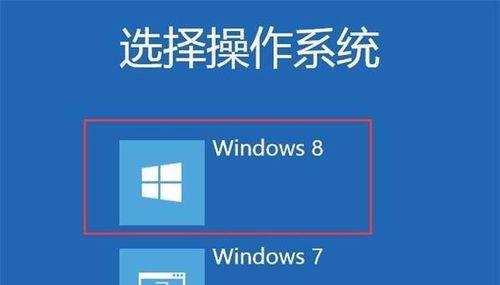
一:准备工作
在开始安装之前,确保您已备份好重要的文件和数据,并且您有一个可用的Windows7官方镜像文件。您可以从Microsoft官方网站下载官方ISO文件。
二:创建启动盘
您需要将官方镜像文件刻录到光盘或制作成USB启动盘。对于光盘,您可以使用任何光盘刻录软件将ISO文件刻录到空白光盘上。对于USB启动盘,您可以使用Windows7USB/DVD下载工具或第三方工具来制作。
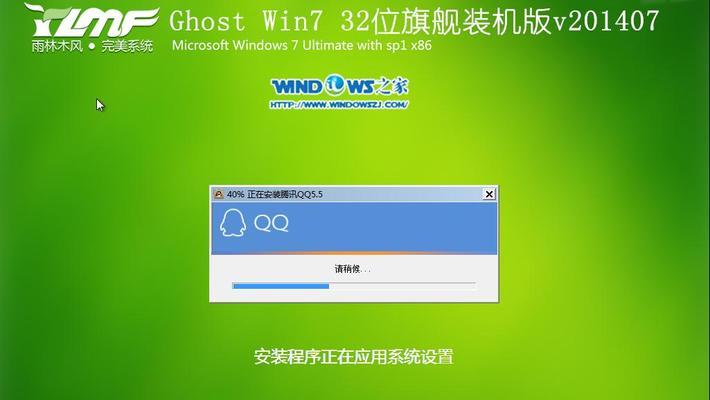
三:设置BIOS
在安装之前,您需要进入计算机的BIOS设置界面,并将启动顺序设置为首先从光盘或USB启动。这样,在计算机开机时,系统将首先读取光盘或USB启动盘。
四:启动安装程序
现在,重新启动计算机,并确保光盘或USB启动盘已插入计算机。计算机将会从启动盘启动,然后您将看到Windows7安装程序的欢迎界面。
五:选择安装语言和其他偏好设置
在安装程序的欢迎界面上,您将被要求选择安装语言和其他偏好设置,如日期和时间格式。选择适合您的选项,并单击“下一步”继续。
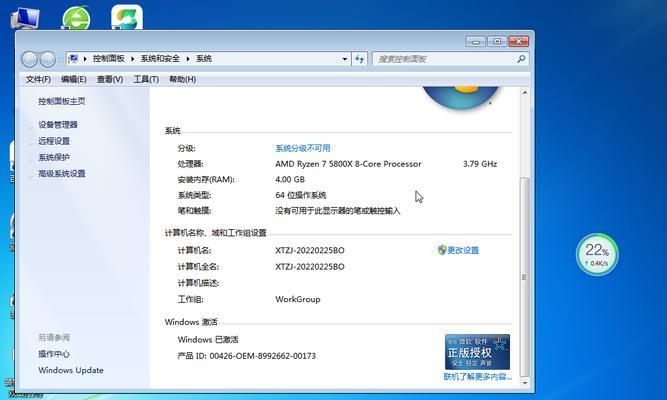
六:接受许可协议
在下一步,您将被要求接受Windows7的许可协议。请仔细阅读协议内容,并点击“我接受”按钮以继续安装。
七:选择安装类型
接下来,您需要选择安装类型。对于大多数用户,建议选择“自定义(高级)”选项,以便可以选择安装的目标驱动器和分区。
八:创建分区
如果您选择了自定义安装类型,您将看到一个分区列表。在这里,您可以选择创建新的分区、删除现有分区或调整已有分区的大小。根据您的需求进行操作,并单击“下一步”。
九:开始安装
在完成分区设置后,您将回到安装程序的主界面。点击“下一步”按钮,系统将开始安装Windows7。这个过程可能需要一些时间,取决于您的计算机性能和硬盘容量。
十:配置系统设置
当安装过程完成后,系统将自动重启。在重新启动后,您将需要为Windows7配置一些基本系统设置,如计算机名称、用户名和密码等。
十一:安装驱动程序
一旦您完成了系统设置,接下来的一步是安装所需的驱动程序。通过连接到Internet,您可以下载并安装最新的设备驱动程序,以确保系统的正常运行。
十二:更新和激活系统
在完成驱动程序安装后,您需要连接到Internet并更新系统以获取最新的安全补丁和功能更新。此外,您还需要激活Windows7系统以获得完全访问所有功能。
十三:安装常用软件
现在,系统已经准备好使用了。您可以根据自己的需求安装常用的软件,如浏览器、办公套件和多媒体播放器等。
十四:还原个人文件和数据
如果您在安装之前备份了个人文件和数据,那么现在是时候将它们还原到新安装的Windows7系统中了。您可以通过拷贝文件和数据或使用备份和还原工具来完成此操作。
十五:享受Windows7系统
恭喜!您已经成功地使用Win7官方镜像安装了Windows7系统。现在,您可以尽情享受其稳定性和易用性,畅游在Windows7的世界中。
本文提供了一个详细的教程,以Win7官方镜像为基础,帮助用户安装Windows7系统。从准备工作到系统配置和常用软件安装,每个步骤都有详细的指导。希望这个教程能够帮助那些想要安装或重新安装Windows7的用户轻松完成安装过程。
标签: #官方镜像

